As 15 melhores aplicações de quiz para jogar com os amigos - escolha a sua favorita!
15 aplicações de quiz para jogar com os amigos. Passar tempo com os amigos é sempre divertido e memorável. Uma das formas mais populares de passar …
Ler o artigo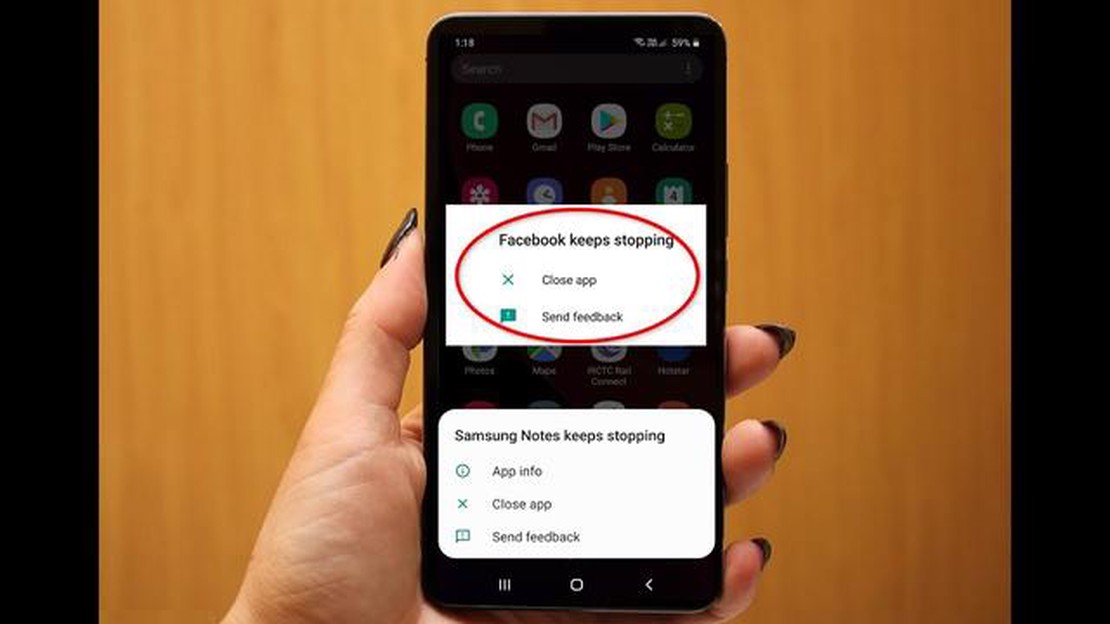
O Instagram é uma aplicação popular de redes sociais que permite aos utilizadores partilhar fotografias e vídeos com os seus amigos e seguidores. No entanto, alguns usuários do Galaxy S8 relataram ter problemas com o travamento do aplicativo em seus dispositivos. Se você está enfrentando esse problema, não se preocupe - existem várias etapas de solução de problemas que você pode seguir para resolvê-lo.
Primeiro, certifique-se de que seu aplicativo Instagram está atualizado. Os programadores lançam frequentemente actualizações com correcções de erros e melhorias de desempenho, pelo que a atualização da aplicação pode resolver o problema do bloqueio. Pode verificar se existem actualizações na Google Play Store ou na Galaxy Store, dependendo do local de onde descarregou a aplicação.
Se a aplicação já estiver actualizada, experimente limpar a cache e os dados da aplicação. Isto pode ajudar a resolver quaisquer falhas ou conflitos temporários que estejam a causar o bloqueio da aplicação. Para o fazer, aceda a Definições > Aplicações > Instagram > Armazenamento e, em seguida, toque em “Limpar cache” e “Limpar dados”.
Além disso, verifique se existem outros aplicativos em execução em segundo plano que possam estar causando conflitos com o Instagram. Alguns aplicativos podem interferir com o aplicativo Instagram, levando a falhas. Tente fechar todos os outros aplicativos ou desativar processos em segundo plano desnecessários para ver se isso resolve o problema.
Se o problema persistir, desinstalar e reinstalar a aplicação Instagram pode ajudar. Isto irá garantir que tem uma nova instalação da aplicação e pode resolver quaisquer ficheiros ou definições corrompidos que estejam a causar os crashes. Não se esqueça de fazer uma cópia de segurança de quaisquer dados importantes, como fotografias ou mensagens, antes de desinstalar a aplicação.
Seguindo estas etapas de solução de problemas, você deve ser capaz de resolver quaisquer problemas de travamento com o aplicativo Instagram em seu Galaxy S8. Se o problema persistir, você pode querer entrar em contato com o suporte do Instagram ou com o fabricante do dispositivo para obter mais assistência.
Leia também: Os 13 principais modems para espetro em 2023: Encontre a escolha perfeita
O Instagram é um aplicativo popular de mídia social que permite aos usuários compartilhar fotos e vídeos com seus amigos e seguidores. No entanto, alguns utilizadores do Galaxy S8 podem ter problemas com o bloqueio da aplicação Instagram nos seus dispositivos. Aqui estão alguns problemas comuns que podem fazer com que o aplicativo falhe e como solucioná-los:
Se o aplicativo Instagram continuar a falhar após seguir essas etapas de solução de problemas, pode valer a pena entrar em contato com o suporte do Instagram ou procurar assistência adicional de um técnico profissional.
Pode haver vários motivos pelos quais o aplicativo Instagram no seu Galaxy S8 continua travando. Algumas das possíveis causas incluem:
Ao identificar as possíveis causas de travamentos do aplicativo Instagram no seu Galaxy S8, você pode solucionar o problema com mais eficiência e encontrar a solução apropriada para corrigir o problema.
Se você estiver enfrentando problemas constantes de travamento com o aplicativo Instagram no seu Galaxy S8, aqui estão algumas etapas de solução de problemas que você pode tentar resolver o problema:
Se você tentou todas as etapas de solução de problemas acima e o aplicativo Instagram ainda trava, é recomendável entrar em contato com o suporte do Instagram para obter mais assistência.
Leia também: Fitbit Versa 3: O melhor relógio inteligente para os entusiastas do fitness
Se a aplicação Instagram do teu Galaxy S8 continua a falhar, isso pode dever-se a algumas razões diferentes. Uma possibilidade é que o software do seu telefone precise de ser atualizado. Outra possibilidade é que pode haver um problema temporário com o próprio aplicativo Instagram. Também é possível que haja um problema com a sua ligação à Internet. Se nenhuma destas soluções funcionar, poderá ser necessário desinstalar e reinstalar a aplicação Instagram no seu telemóvel.
Para atualizar o software do seu Galaxy S8, aceda ao menu de definições do seu telemóvel. Role para baixo e toque em “Atualização de software”. A partir daí, pode verificar manualmente se existem actualizações e instalá-las se estiverem disponíveis. Certifique-se de que o seu telefone está ligado ao Wi-Fi e tem bateria suficiente antes de iniciar o processo de atualização.
Se suspeitas que existe um problema temporário com a aplicação Instagram, há algumas coisas que podes tentar. Primeiro, podes forçar o encerramento da aplicação e depois reabri-la para ver se isso resolve o problema. Se isso não funcionar, pode tentar limpar a cache ou os dados da aplicação. Você pode fazer isso acessando as configurações do aplicativo em seu Galaxy S8, selecionando “Aplicativos”, encontrando o aplicativo Instagram e tocando em “Armazenamento”. A partir daí, você pode limpar o cache ou os dados. Se tudo o resto falhar, pode ser necessário esperar que o Instagram resolva o problema do lado deles.
Se a tua ligação à Internet for instável ou lenta, isso pode fazer com que a aplicação do Instagram falhe. Isto acontece porque a aplicação requer uma ligação à Internet estável e rápida para funcionar corretamente. Se suspeitar que o problema é a sua ligação à Internet, experimente ligar-se a uma rede Wi-Fi diferente ou desativar o Wi-Fi e utilizar dados móveis. Também pode tentar reiniciar o router ou contactar o seu fornecedor de serviços de Internet para obter assistência.
Se desinstalar e reinstalar a aplicação Instagram no seu Galaxy S8 não funcionar, existem algumas outras coisas que pode tentar. Primeiro, você pode tentar reiniciar o telefone para ver se isso resolve o problema. Se isso não funcionar, você pode tentar limpar a partição de cache do seu telefone. Para tal, desligue o telefone e mantenha premidos os botões de aumentar o volume, Bixby e ligar/desligar em simultâneo até aparecer o logótipo da Samsung. A partir daí, pode utilizar o botão de diminuir o volume para navegar até “Limpar partição de cache” e o botão de ligar/desligar para o selecionar. Por fim, também pode tentar efetuar uma reposição de fábrica no seu telefone para ver se isso resolve o problema, mas tenha em atenção que isto irá apagar todos os dados no seu telefone, por isso certifique-se de que faz uma cópia de segurança de qualquer informação importante antes de prosseguir.
15 aplicações de quiz para jogar com os amigos. Passar tempo com os amigos é sempre divertido e memorável. Uma das formas mais populares de passar …
Ler o artigoComo ativar as opções de programador no Galaxy S22 | Modo de programador O Samsung Galaxy S22 é um smartphone poderoso que vem com uma ampla gama de …
Ler o artigoO que fazer se a tua PS4 não tiver som - Solução fácil para a falta de áudio Está a enfrentar problemas com o som na sua PS4? Não se preocupe, você …
Ler o artigoAs 3 melhores tecnologias utilizadas atualmente na indústria dos casinos online. Os casinos online são uma das opções de entretenimento mais populares …
Ler o artigoComo corrigir o problema do Hulu que não funciona na TV Samsung Se você está tendo problemas com o Hulu que não funciona na sua TV Samsung, você não …
Ler o artigoA ligação WiFi do Sony Xperia Z continua a cair (Guia de resolução de problemas) Se possui um smartphone Sony Xperia Z e tem tido problemas com a …
Ler o artigo